Исчерпывающий гайд — как размыть фон на фото в айфоне

Создание выразительных портретов с фото на айфон с размытым фоном стало значительно доступнее благодаря современным технологиям, встроенным в камеры iPhone. Размытие фона на фотографии позволяет выделить главный объект, улучшить визуальное восприятие и придать изображению профессиональный вид. Существует несколько способов достижения этого эффекта на устройствах Apple, начиная от использования встроенных функций iPhone до применения специализированных приложений.

Портретный режим для создания красиво размытых фонов
Портретный режим на iPhone открывает широкие возможности для фотографирования с эффектом размытого фона, привнося в ваши снимки глубину и артистизм. Этот режим использует сложные алгоритмы для анализа глубины сцены и автоматического выделения объекта на переднем плане, делая фон размытым. Особенно полезен портретный режим при съемке портретов, где важно максимально акцентировать внимание на лице или фигуре человека, минимизируя отвлекающие детали заднего плана.
Что такое портретный режим?
Портретный режим – это функция камеры iPhone. Этот режим использует комбинацию программного и аппаратного обеспечения для определения глубины сцены и автоматического выделения объекта на переднем плане путем размытия фона. Это позволяет пользователям легко создавать снимки с эффектом боке, который традиционно ассоциируется с высококачественными зеркальными фотокамерами.
Функция портретного режима доступна на моделях iPhone начиная с iPhone 7 Plus и использует двойную камеру для создания этого эффекта. В более новых моделях, таких как iPhone 11, 12, 13 и 14, портретный режим продолжает улучшаться, предлагая более точное разделение фона и объекта, а также различные стили освещения для дополнительного управления внешним видом фотографии.
Как размыть фон фотографий iPhone с помощью портретного режима

Как размыть фон на фото в айфоне? Чтобы сделать это с помощью портретного режима, следуйте этим шагам:
- Откройте камеру на вашем iPhone и перейдите в режим «Портрет».
- Убедитесь, что основной объект находится на расстоянии от 0.5 до 2 метров от камеры. Это оптимальное расстояние для активации эффекта размытия.
- На экране появится индикатор, когда iPhone сможет применить эффект портретной съемки. Обычно это подтверждается желтой рамкой вокруг объекта.
- Изменяйте степень размытия, используя ползунок на экране, чтобы настроить эффект согласно вашему вкусу.
- Сделайте снимок и используйте встроенные инструменты редактирования для дальнейших корректировок размытия или других аспектов фотографии.
Если вы ищете простое и мощное решение для создания профессиональных фотографий с размытым фоном - можете сделать это прямо сейчас на нашем сайте Picturino AI. Наш сервис предлагает ряд инструментов для быстрого и качественного редактирования ваших снимков прямо в браузере, позволяя легко применить желаемый эффект и значительно улучшить качество фотографий.
Нюансы освещения в портретном режиме
Для размытого фона на фото айфон 13 крайне важно учитывать условия освещения. Портретный режим работает лучше всего при достаточном количестве света. Темные условия могут привести к увеличению шума на фотографии и снижению качества размытия. Использование дополнительного освещения или выбор светлого фона может помочь улучшить качество снимков, создавая более четкое и выразительное разделение между объектом и фоном.
Как использовать фотографию с наклоном и сдвигом
Как на айфон размыть задний фон фото? Используйте фотографию с наклоном и сдвигом. Эта опция создает эффекты глубины и сфокусированности, аналогичные тем, что достигаются с помощью профессиональных объективов. Этот метод особенно полезен при съемке архитектурных объектов или городских сцен, где контроль над перспективой и фокусировкой играет ключевую роль.
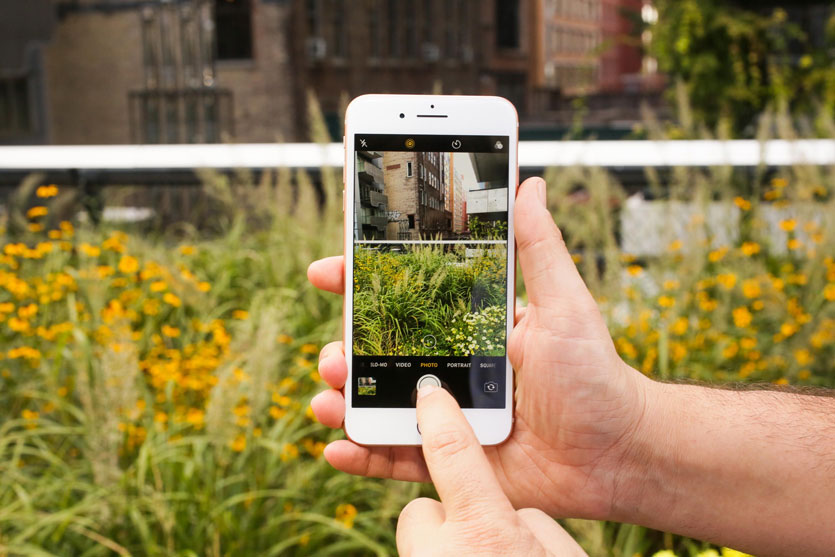
Ищете простое и мощное решение для создания профессиональных фотографий с размытым фоном? Picturino AI предлагает ряд инструментов для быстрого и качественного редактирования ваших снимков прямо в браузере. Попробуйте в 1 клик применить желаемый эффект и значительно улучшить качество фотографий.
Использование приложений с эффектом наклона и сдвига
Как сделать фон размытым на фото айфон? Встроенные возможности iPhone могут ограничивать прямое использование техники наклона и сдвига, существуют специализированные приложения, которые могут имитировать этот эффект. Приложения, такие как TiltShift Generator или Snapseed, предлагают пользователю инструменты для настройки области фокуса и интенсивности размытия, создавая уникальные и визуально привлекательные изображения.
Чтобы использовать эффект наклона и сдвига через приложение, выполните следующие шаги:
- Загрузите и установите приложение для создания эффекта наклона и сдвига из App Store.
- Откройте приложение и выберите фотографию, которую хотите обработать.
- Настройте фокусную зону, которая будет в центре внимания, путем перемещения и масштабирования соответствующих контролов на экране.
- Регулируйте интенсивность размытия для оставшейся части снимка, чтобы создать желаемый эффект.
- Сохраните изменения и экспортируйте готовый снимок для дальнейшего использования или публикации.
Используя эти приложения, вы можете достичь профессионально выглядящего размытия фона на вашем iPhone без необходимости владеть специальными фотографическими навыками.
Приложение AfterFocus для размытия фона при редактировании
AfterFocus — это популярное приложение, предназначенное для создания эффекта «Размытый фон на фото айфон 12». Оно позволяет пользователям легко имитировать размытие фона, которое обычно достигается с помощью DSLR камер. Приложение предоставляет мощные инструменты для выборочного фокусирования и создания эффекта глубины, делая его идеальным выбором для тех, кто хочет улучшить визуальное качество своих мобильных фотографий без сложного оборудования.
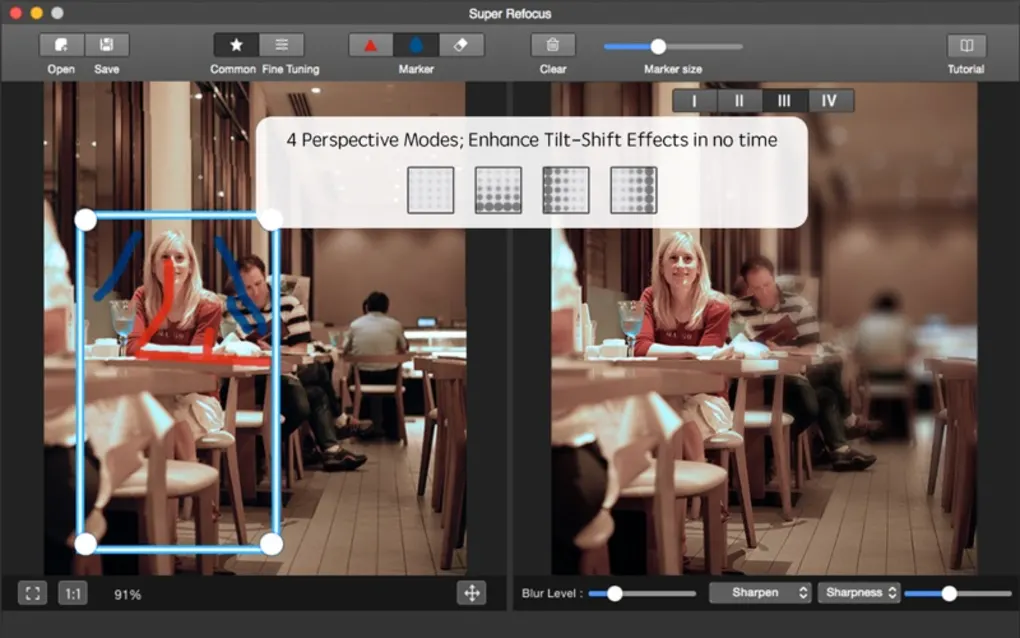
Краткая инструкция по использованию AfterFocus:
- Загрузите и установите AfterFocus из App Store на ваш iPhone.
- Откройте приложение и выберите фотографию для редактирования или сделайте новый снимок с помощью камеры приложения.
- Используйте инструмент «Умный» или «Ручной» для определения области фокуса. Умный инструмент позволяет автоматически выделить объекты, основываясь на простом рисовании границ, в то время как Ручной инструмент дает полный контроль над процессом выбора.
- Настройте уровень размытия, перемещая соответствующий ползунок в приложении, чтобы достичь желаемого эффекта глубины.
- Добавьте дополнительные эффекты, такие как фильтры или усиление резкости, для дополнительного улучшения изображения.
- Сохраните и поделитесь готовым фото через социальные сети или сохраните на вашем устройстве для личного использования.
AfterFocus предлагает пользователям гибкость и творческий контроль, необходимые для создания профессиональных фотографий с размытым фоном, что делает его отличным выбором для любителей мобильной фотографии.
Приложение Blur Photo Effect Background
Blur Photo Effect Background предлагает пользователям простой и интуитивно понятный способ для добавления эффекта «размытый фон на фото айфон 14». Это приложение идеально подходит для тех, кто хочет быстро и эффективно модифицировать фон своих фотографий, создавая профессионально выглядящие результаты без необходимости глубоких знаний в области фотографии.
Краткая инструкция по использованию Blur Photo Effect Background:
- Загрузите приложение из App Store и установите его на ваш iPhone.
- Запустите приложение и выберите фотографию из галереи или сделайте новый снимок прямо в приложении.
- Выберите инструмент размытия, который предлагает различные стили и типы размытия, такие как радиальное или линейное размытие.
- Примените размытие к желаемой области фотографии, регулируя его интенсивность и радиус с помощью простых ползунков.
- Дополнительно отредактируйте снимок, используя фильтры, настройки яркости и контрастности, чтобы усилить общий визуальный эффект.
- Сохраните или поделитесь фотографией напрямую из приложения в социальные сети или через другие каналы.
Blur Photo Effect Background предоставляет пользователю быстрый доступ к профессиональным функциям размытия, делая процесс редактирования фотографий не только эффективным, но и приятным.
Приложение Finger Focus Lite
Finger Focus Lite предоставляет уникальную возможность добавлять размытость в фотографии, позволяя пользователю буквально нарисовать области фокуса и размытия пальцем. Это делает процесс кастомизации фото максимально личным и творческим.
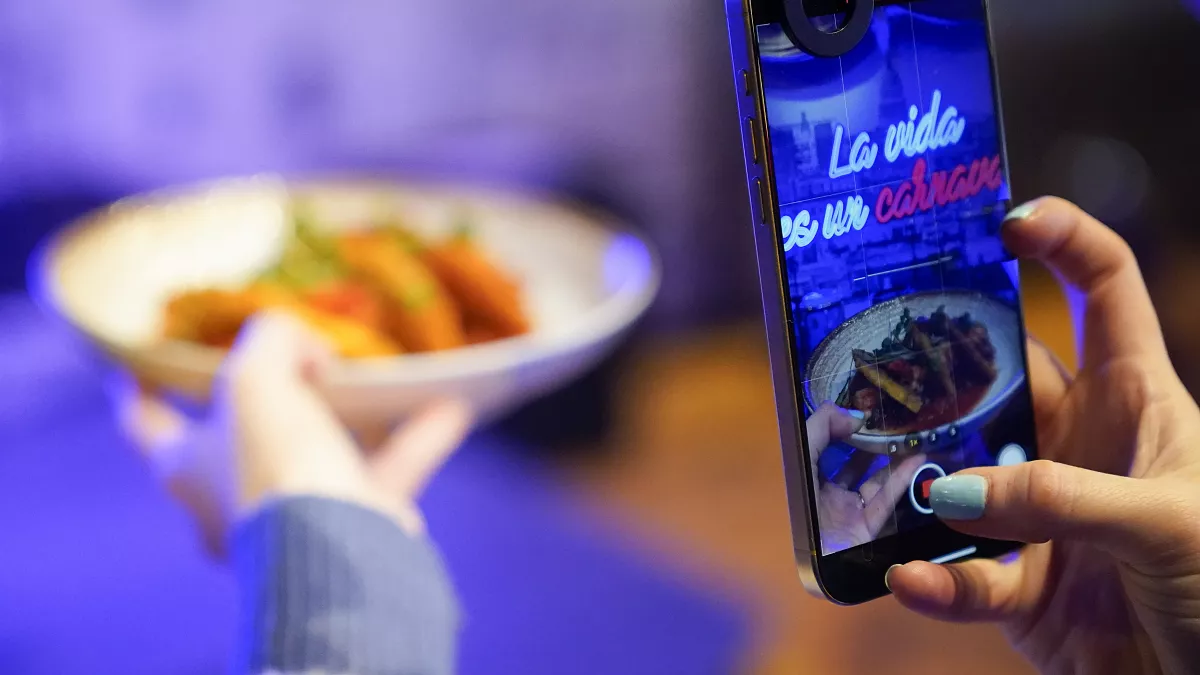
Краткая инструкция по использованию Finger Focus Lite:
- Загрузите Finger Focus Lite из App Store на ваш iPhone.
- Откройте приложение и загрузите фотографию, которую хотите отредактировать, или сделайте новый снимок непосредственно в приложении.
- Используйте палец для рисования по экрану, чтобы выбрать области, которые должны остаться в фокусе. Все, что вне этих областей, будет автоматически размыто.
- Адаптируйте интенсивность размытия с помощью ползунков настройки, что позволяет контролировать степень размытия за пределами выбранных областей.
- Примените дополнительные эффекты или фильтры для усиления визуального впечатления от фотографии.
- Сохраните изменения и экспортируйте финальное изображение в галерею вашего телефона или поделитесь им в социальных сетях.
Finger Focus Lite идеально подходит для тех, кто ищет гибкость в процессе редактирования и хочет добавить в фотографии индивидуальное творческое выражение. Это приложение делает процесс создания профессионально выглядящего размытого фона доступным и забавным.
Создавайте продающие изображения для маркетплейсов
При помощи исскуственного интеллекта прямо онлайн: удаление фона, изменение размера, улучшение качества и другие возможности в 1 клик!
Попробовать
